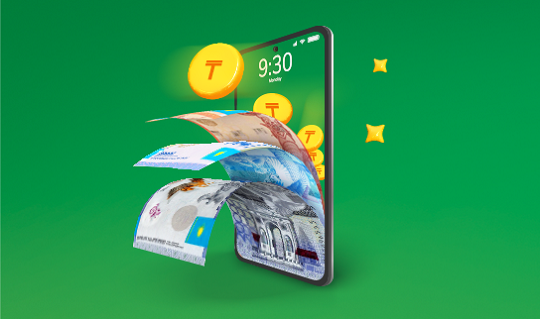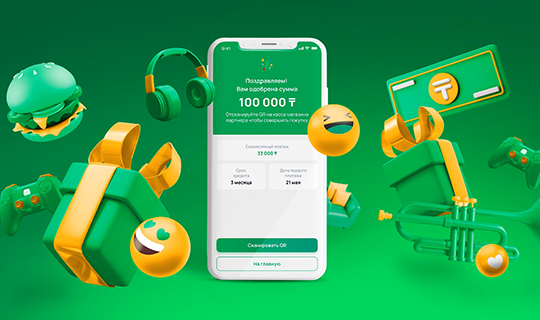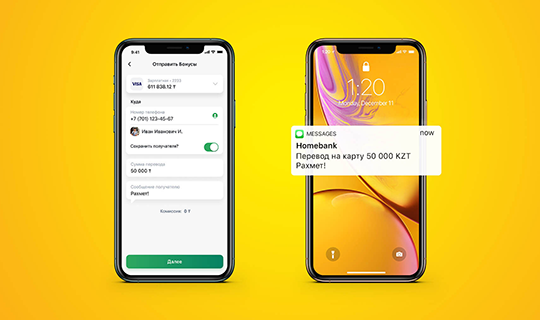Halyk Info
1. Счет для ИП/ТОО можно открыть дистанционно на веб-сайте Банка или в мобильном приложении "Onlinebank для бизнеса"
2. В отделении Банка с предоставлением необходимого пакета документов для любых форм организаций и предпринимательства.
Чтобы открыть счёт ИП/ТОО онлайн перейдите по ссылке
2. В отделении Банка с предоставлением необходимого пакета документов для любых форм организаций и предпринимательства.
Чтобы открыть счёт ИП/ТОО онлайн перейдите по ссылке
1. в мобильном приложении - в меню "Сервисы" - "Текущий счет";
2. в web версии - в разделе "Счета" - "Создать" - "Заявление на открытие дополнительного счета".
С адресами и графиком работы отделений, обслуживающих юридических лиц и ИП можно ознакомиться по данной ссылке.
Внимание! Используйте при поиске фильтр: Город > Отделения > Для юридических лиц.
Внимание! Используйте при поиске фильтр: Город > Отделения > Для юридических лиц.
Сформируйте выписку в Onlinebank:
В мобильном приложении - на главной странице в разделе "Счета и карты" - выберите нужный вам счет/карту - в открывшемся окне используйте фильтр чтобы задать период выписки.
В web версии:
● чтобы сформировать выписку по счёту войдите в раздел "Счета" - "Показать фильтр" - выберите параметры, период - "Экспортиовать".
● чтобы сформировать выписку по счёту войдите в раздел "Корпоративные карты" - выберите из списка нужную вам карту - выберите период, Запросить - "Экспортиовать".
Выписку можно сохранить и поделиться ею.
В мобильном приложении - на главной странице в разделе "Счета и карты" - выберите нужный вам счет/карту - в открывшемся окне используйте фильтр чтобы задать период выписки.
В web версии:
● чтобы сформировать выписку по счёту войдите в раздел "Счета" - "Показать фильтр" - выберите параметры, период - "Экспортиовать".
● чтобы сформировать выписку по счёту войдите в раздел "Корпоративные карты" - выберите из списка нужную вам карту - выберите период, Запросить - "Экспортиовать".
Выписку можно сохранить и поделиться ею.
Снять деньги с текущего счета можно:
1. Открыть карту для бизнеса, чтобы обналичить через банкомат:
Откройте карту в Onlinebank
● через Web версию - Главное меню - Корпоративные карты - Создать - Выпуск корпоративной карты - заполните и подпишите заявку.
● в приложении - Сервисы - Карты - выберите карту - заполните и подпишите заявку.
2. Для ИП также доступно снятие по коду в банкоматах Банка (cash by code) в Onlinebank.
● через Web версию - Главное меню - Кассовые операции - Создать - Снятие наличных средств через банкомат - заполните и подпишите заявку.
● в приложении - Операции - Операции с наличными - Снятие наличных - в заявке выберите "с банкомата" - заполните и подпишите заявку.
3. Через автоматизированную кассу, предварительно подав заявку в Onlinebank:
● через Web версию - Главное меню - Кассовые операции - Создать - Снятие средств со счёта в Автокассе - заполните форму на снятие. После того, как статус заявки станет "Исполнен" нажмите на и значок принтера чтобы получить штрихкод
● в приложении - Операции - Операции с наличными - Снятие наличных - заполните заявку.
- После необходимо поднести сформированный штрихкод к сканеру автокассы. Штрихкод действует в течении операционного дня в день создания заявления.
QR-код по снятию/пополнению с Автокассы действует до 18:00 текущего операционного дня.
5. Через кассу в отделении Банка.
1. Открыть карту для бизнеса, чтобы обналичить через банкомат:
Откройте карту в Onlinebank
● через Web версию - Главное меню - Корпоративные карты - Создать - Выпуск корпоративной карты - заполните и подпишите заявку.
● в приложении - Сервисы - Карты - выберите карту - заполните и подпишите заявку.
2. Для ИП также доступно снятие по коду в банкоматах Банка (cash by code) в Onlinebank.
● через Web версию - Главное меню - Кассовые операции - Создать - Снятие наличных средств через банкомат - заполните и подпишите заявку.
● в приложении - Операции - Операции с наличными - Снятие наличных - в заявке выберите "с банкомата" - заполните и подпишите заявку.
3. Через автоматизированную кассу, предварительно подав заявку в Onlinebank:
● через Web версию - Главное меню - Кассовые операции - Создать - Снятие средств со счёта в Автокассе - заполните форму на снятие. После того, как статус заявки станет "Исполнен" нажмите на и значок принтера чтобы получить штрихкод
● в приложении - Операции - Операции с наличными - Снятие наличных - заполните заявку.
- После необходимо поднести сформированный штрихкод к сканеру автокассы. Штрихкод действует в течении операционного дня в день создания заявления.
QR-код по снятию/пополнению с Автокассы действует до 18:00 текущего операционного дня.
5. Через кассу в отделении Банка.
Перевод / платёж можно осуществить дистанционно в Onlinebank или в отделении банка.
Чтобы совершить перевод в Onlinebank, например на счёт или карту клиента другого БВУ:
Войдите в раздел платежи > Создать > Обычный платёж / Контрагенту > Укажите данные клиента (если перевод на карту, укажите 20-значный номер (IBAN) счёта карты > подпишите заявку.
Чтобы совершить перевод в мобильном приложении Onlinebank:
Войдите в раздел Операции во вкладке Новые вы увидите перечень операций. Выбирете необходую вам операцию и укажите данные согласно имеющимся полям, подпишите операцию.
Статус операции вы можете проверить в разделе Операции во вкладке История.
На видео пример, как заполнить заявку для перевода в валюте.
Чтобы совершить перевод в Onlinebank, например на счёт или карту клиента другого БВУ:
Войдите в раздел платежи > Создать > Обычный платёж / Контрагенту > Укажите данные клиента (если перевод на карту, укажите 20-значный номер (IBAN) счёта карты > подпишите заявку.
Чтобы совершить перевод в мобильном приложении Onlinebank:
Войдите в раздел Операции во вкладке Новые вы увидите перечень операций. Выбирете необходую вам операцию и укажите данные согласно имеющимся полям, подпишите операцию.
Статус операции вы можете проверить в разделе Операции во вкладке История.
На видео пример, как заполнить заявку для перевода в валюте.
• Через интернет банкинг - Onlinebank (если есть текущий счёт в Halyk Bank)
• Через авторассылку подвязанную на доверенный адрес электронной почты*
* Для осуществления подписки на авторассылку клиенту необходимо обратится к менеджеру и оформить Заявление согласно требуемого формата. После чего, на доверенный адрес электронной почты (email) клиента будут поступать выписки согласно выбранного периода (раз в день, раз в неделю, раз в месяц).
• Через авторассылку подвязанную на доверенный адрес электронной почты*
* Для осуществления подписки на авторассылку клиенту необходимо обратится к менеджеру и оформить Заявление согласно требуемого формата. После чего, на доверенный адрес электронной почты (email) клиента будут поступать выписки согласно выбранного периода (раз в день, раз в неделю, раз в месяц).
Инструкция по использованию системы Onlinebank, а так же дополнительная полезная информация по проведению платежей и переводов, управлению счетами, доступна в разделе "Помощь" на интерфейсе Onlinebank или перейдите по ссылке
Ключи с электронной цифровой подписью выпускаются Банком и передаются компании для входа и подписи документов в системе Onlinebank.
Ключи выпускаются сроком на 1 год.
За 30 дней до окончания срока действия сертификата в Onlinebank Вы получите уведомление о необходимости перевыпуска ЭЦП. Выпуск можно осуществить дистанционно, подтвердив перевыпуск в уведомлении.
В случае, если перевыпустить ключ дистанционно не удалось и срок ключа ЭЦП истек - вам необходимо обратиться в отделение Банка для перевыпуска и Вам будет выдано новое устройство.
Обратите внимание, при входе в Onlinebank, при вводе пароля ЭЦП – отображается остаток дней действия ключа ЭЦП.
Ключи выпускаются сроком на 1 год.
За 30 дней до окончания срока действия сертификата в Onlinebank Вы получите уведомление о необходимости перевыпуска ЭЦП. Выпуск можно осуществить дистанционно, подтвердив перевыпуск в уведомлении.
В случае, если перевыпустить ключ дистанционно не удалось и срок ключа ЭЦП истек - вам необходимо обратиться в отделение Банка для перевыпуска и Вам будет выдано новое устройство.
Обратите внимание, при входе в Onlinebank, при вводе пароля ЭЦП – отображается остаток дней действия ключа ЭЦП.
В системе Onlinebank предоставляются следующие типы справок:
• О наличии счета;
• Об остатках по счетам;
• Об оборотах по счетам за период;
• О ссудной задолженности;
• Для участия в тендере;
• По обременениям (Картотека №2).
Web: войдите в Главное Меню - Справки - Создать - заполните и подпишите заявку.
В приложении: войдите в раздел "Ещё" - Справки - заполните и подпишите заявку.
При необходимости справки с синей печатью Банка или другого типа справок, Вам необходимо обратиться в отделение Банка. Обратиться в Банк Вы можете посредством отправки сообщения менеджеру в системе Onlinebank.